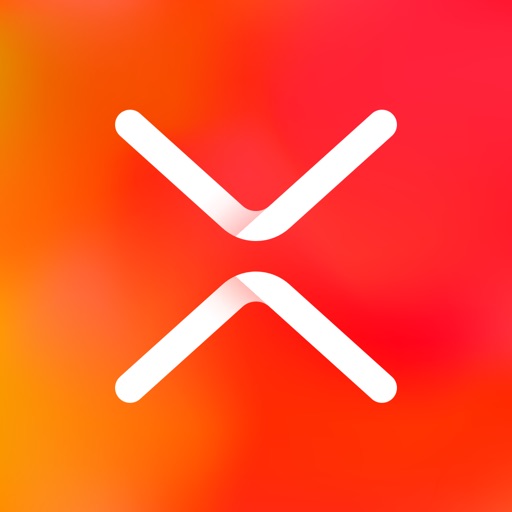- 新しい商品やサービスを企画する時や、業務フローの洗い出し、アイデアをまとめたりする時にマインドマップを作ると良いらしいけど、おすすめなツールを知りたいです。
- 手書きだとアイデアを書いているうちにぐちゃぐちゃになりそうだから、ツールを使って作りたいです。
- 無料で使えて、誰でも使えるようなマインドマップツールがあれば教えて欲しい。
この記事では、こういった疑問にお答えします。
目次
無料で使えるマインドマップツール「XMind」

「XMind 8」は、簡単操作でマインドマップが作れるマインドマップ作成ツールです。
公式サイト:XMind 8 Pro
XMind 8は豊富なテンプレートとクリップアートが用意されており、初めて使う方でも分かりやすいマインドマップを作ることができます。
ツールを使うことで、トピックごとに吹き出し、ラベル、優先順位や進捗を示すマーカーを使う事ができるため、マインドマップだけでなく、プロジェクト管理ツールとしても活用できます。
XMind 8の特徴
XMind 8の特徴は下記のとおりです。
- シンプルで見やすいインターフェイス
- 簡単な操作性
- 豊富なテンプレート
- EvernoteやSNSなどへ共有できる
- iCloud、Dropboxに保存が可能
- 日本語に対応
- Windows、Mac、Linuxに対応
- スマートフォン(iOS、Android)やタブレットに対応
XMind 8は現在無料版のみ
XMind 8 には無料版と有料版の2種類がありましたが、有料版の新規購入は終了となりました。普通にマインドマップを作る分には無料版だけでも十分使えます。
今後は買い切り型からサブスクリプション型に移行
XMind 8は買い切り型ですが、新バージョンの「XMind 2021」はサブスクリプション型となってます。
今後、有料版を利用される方は、サブスクリプション型の「XMind 2021」を利用することになります。
XMindの入手方法
XMindはWebサイトからソフトをダウンロードできますので、以下のリンクをクリックして入手して下さい。
公式サイト:XMind 8 のダウンロード | マッピングソフトウェア
ポータブル版も利用できます
XMindは、パソコンにインストールしなくても使える「ポータブル版」が用意されてます。
ポータブル版を使うと、XMindをUSBメモリーに入れておけば、他のパソコンにUSBに差し込むだけでXMindが使えるようになります。
豊富なカラーテーマとテンプレート
XMindはマインドマップの他に、様々な構造図のテンプレートが用意されてます。
- 均衡マップ
- 組織図
- タイムライン
- ロジックツリー
- 魚骨図(フィッシュボーンチャート)特性要因図
- マトリックス

カラーバリエーションも豊富です
ビジネス向けのシンプルなテーマから、ポップ調のテーマ、アカデミック調のテーマなど、様々なカラーバリエーションが用意されてますので、初めて使用する方でも見やすい構造図が作れます。

サンプルも沢山用意されてます
全て英語ではありますが、
- バランスシートチャート
- 事業計画
- 組織図
- フィッシュボーンチャート
- SWOT分析
- ガントチャート
- ワークフロー図
などといったビジネス向けのサンプルから、
- ダイエットプラン
- ショッピングリスト
- 週間予定表
などといったビジネス用途以外のサンプルまで用意されてます。

一から作成するイメージがわかない時は、サンプルを見る事によって作成イメージが湧いてきますし、また、一から作り上げていくのが面倒な時は、サンプルのデータを上書きしながら使用するという使い方もできます。
シンプル操作で簡単に使えます
XMindはシンプル操作で簡単に使えますので、簡単にマインドマップを作成できます。
試しに、操作してみましょう。
「XMind」を立ち上げると、下記画面が表示されますので、中央にある「空白のマップを新規作成」をクリックします。
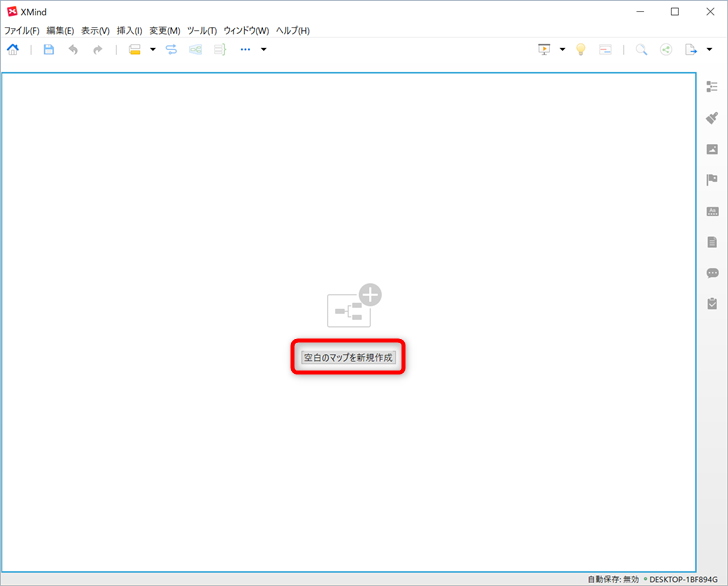
「中心トピック」というマインドマップの出発点が現れますので、ダブルクリックしてマインドマップの主題(目的)を入力します

中央トピックを選択した状態で、「Enterキー」もしくは「Tabキー」を押下すると主トピックを追加できます。

主トピックを選んだ状態で、もう一度「Enterキー」を押すと、「主トピック」を追加できます。

主トピックを選択した状態で、「Tabキー」を押すと「サブトピック」を追加できます。

このように、簡単な操作でマインドマップを作成できます。

XMindを使ってマインドマップを作るメリット
XMindを使ってマインドマップを作るメリットは下記のとおりです。
- 手書きよりもきれい
- 修正・編集が簡単
- 検索ができる(紛失の心配もない)
- オンラインで共有できる
- Evernoteに保存できる
手書きでは得られない多くのメリットがあります。
紙ならでは「自由に直感的に書く事ができる」というメリットも捨てがたいところではありますが、トータルで考えると、個人的には作成ソフトに軍配が上がると思ってます。
XMindを使ったマインドマップのサンプル
最後に、XMindを使ってマインドマップを作ったサンプルを2つ紹介します。
- サイトコンバージョン関係
- タスク管理
上記のとおりです。
サイトコンバージョン関係
下図はWebマーケティングに関するマインドマップです。

項目が多いので、手書きよりもツールを使った方が修正も簡単で、見やすいです。
タスク管理
下図は日々のタスク管理です。

タスク管理も、メモアプリ等で羅列するよりも、マインドマップを作った方が見やすいです。
まとめ
以上、簡単操作で無料で使えるマインドマップツール「XMind」を紹介しました。
紙でマインドマップを書くよりも、ツールで作成した方が見やすくて綺麗です。
編集もしやすいので、紙でマインドマップ書いている方や他ツールをお使いの方は、ぜひ一度「XMind」をお試しください。
ちなみに、ロジックツリーの作り方や仕事での事例については、下記記事で詳しく解説されていますの、ぜひ参考にしてください。
参考:ロジックツリーとは?作り方や仕事での事例を現役コンサルが解説 | コンサルキャリア – 20-30代のためのハイキャリアメディア
XMindを使って頭の中にある発想や思考を整理したり、アイデアをまとめるなど、マインドマップの活用方法を模索してみてください。